Pridedama „Zabbix“ paketo saugykla:
„Zabbix“ nėra oficialioje „Ubuntu 18“ paketų saugykloje.04 LTS. Bet jūs galite lengvai pridėti oficialią „Zabbix“ paketo saugyklą „Ubuntu 18“.04 LTS ir iš ten įdiekite „Zabbix“.
Pirmiausia eikite į ~ / Atsisiuntimai katalogą su šia komanda:
$ cd ~ / Atsisiuntimai
Dabar atsisiųskite „Zabbix“ paketo saugyklos DEB failą naudodami šią komandą:
$ wget https: // repo.zabbix.com / zabbix / 4.0 / ubuntu / pool / main / z / zabbix-release /zabbix-release_4.0-2 + bioninis_visas.deb

Reikėtų atsisiųsti DEB paketo failą.
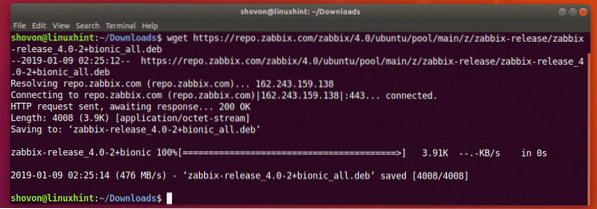
Kaip matote, nauja DEB byla yra atsisiųsta į ~ / Atsisiuntimai kataloge.

Dabar įdiekite DEB paketo failą naudodami šią komandą:
$ sudo dpkg -i zabbix-release *.deb
Reikėtų pridėti oficialią „Zabbix“ paketų saugyklą.
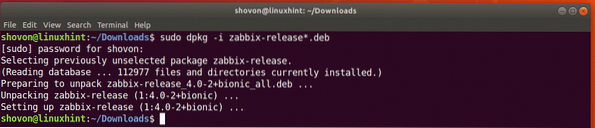
Atnaujinama APT paketų saugyklos talpykla:
Dabar jūs turite atnaujinti APT paketų saugyklos talpyklą.
Norėdami tai padaryti, paleiskite šią komandą:
$ sudo apt atnaujinimas
Reikėtų atnaujinti APT paketų saugyklos talpyklą.
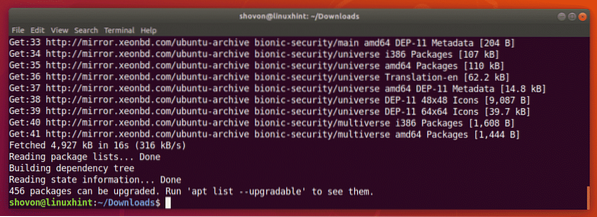
„Zabbix“ diegimas ir konfigūravimas:
Dabar galite įdiegti „Zabbix“ naudodami šią komandą:
$ sudo apt įdiekite zabbix-server-mysql zabbix-frontend-php zabbix-agent
Dabar paspauskite y tada paspauskite
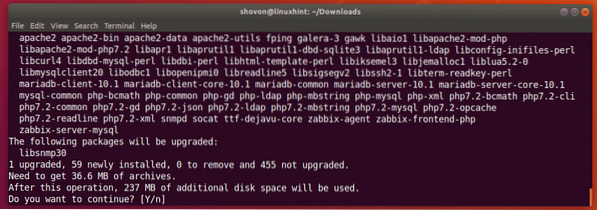
Diegiamas „Zabbix“.
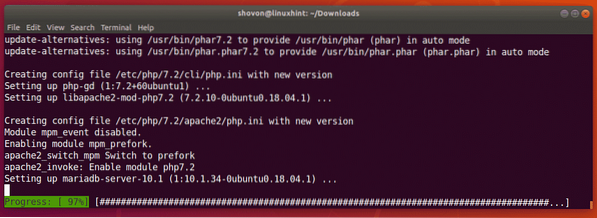
Šiuo metu įdiegtas „Zabbix“.
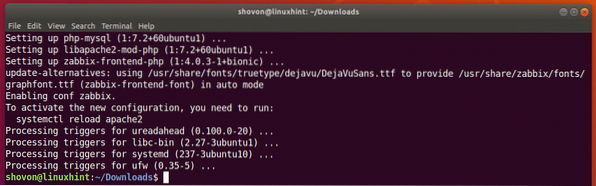
Dabar turite sukurti „MySQL / MariaDB“ duomenų bazę, skirtą „Zabbix“.
Norėdami tai padaryti, paleiskite „MySQL / MariaDB“ konsolę kaip šaknis su tokia komanda:
$ sudo mysql -u šaknis
Jei turite MySQL / MariaDB slaptažodį, nustatytą šaknis vartotojas, tada galite naudoti šią komandą norėdami prisijungti prie konsolės kaip šaknis:
$ sudo mysql -u šaknis -pTada įveskite slaptažodį ir turėtumėte būti prisijungę.
Prisijungę prie „MySQL / MariaDB“ konsolės, ji turėtų atrodyti maždaug taip.
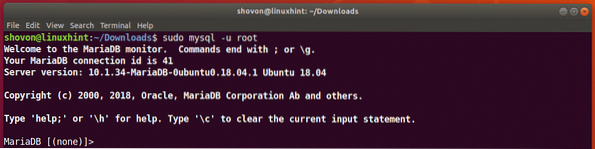
Dabar sukurkite duomenų bazę zabbix naudodami šią SQL komandą:
MariaDB [(none)]> sukurti duomenų bazės zabbix simbolių rinkinį utf8 sutraukti utf8_bin;Duomenų bazė zabbix turėtų būti sukurta.

Dabar suteikite vartotojui visas privilegijas zabbix į duomenų bazę zabbix ką tik sukūrėte ir nustatėte vartotojo slaptažodį zabbix naudodami šią SQL komandą:
MariaDB [(none)]> suteikti visas privilegijas zabbix.* į zabbix @ localhost atpažino„JŪSŲ_PASSWORD_HERE“;
PASTABA: Būtinai pakeiskite JŪSŲ_PASSWORD_HERE su norimu slaptažodžiu.
Reikėtų suteikti reikiamus leidimus ir nustatyti slaptažodį. Aš nustatiau slaptažodį zabbix šiame straipsnyje dėl paprastumo.

Dabar išeikite iš „MySQL / MariaDB“ konsolės naudodami šią komandą:
MariaDB [(nėra)]> mesti;
Dabar sukurkite reikiamas lenteles naudodami šią komandą:
$ zcat / usr / share / doc / zabbix-server-mysql * / sukurti.kv.gz | mysql -uzabbix -Dzabbix -pzabbixPASTABA: Įsitikinkite, kad pakeitėte slaptažodį zabbix su jūsų nustatytu slaptažodžiu.

Dabar turite redaguoti „Zabbix“ konfigūracijos failą / etc / zabbix / zabbix_server.konf su tokia komanda:
$ sudo nano / etc / zabbix / zabbix_server.konf
Dabar raskite eilutę DBUser = zabbix ir po juo pridėkite naują eilutę, kaip pažymėta toliau pateiktoje ekrano kopijoje. Baigę paspauskite
PASTABA: DBPassword =zabbix, nustato duomenų bazės slaptažodį į zabbix. Pakeiskite zabbix su jūsų nustatytu slaptažodžiu.
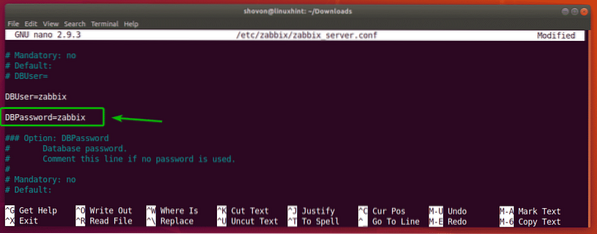
Dabar jūs turite nustatyti teisingą laiko juostą PHP varikliui. Norėdami tai padaryti, redaguokite konfigūracijos failą / etc / zabbix / apache.konf su tokia komanda:
$ sudo nano / etc / zabbix / apache.konf
Dabar šiek tiek slinkite žemyn ir raskite pažymėtas linijas. Pašalinkite maišos (#) pasirašykite, kad jų nekomentuotumėte ir pasikeistumėte Europa / Ryga į norimą laiko juostą. Daugiau informacijos apie tai, ką ten įdėti, rasite adresu https: // en.vikipedija.org / wiki / List_of_tz_database_time_zones.
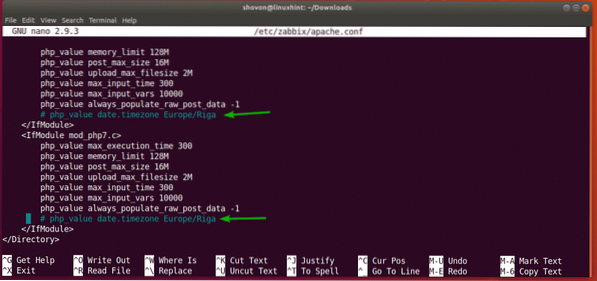
Galutinis konfigūracijos failas mano atveju atrodo taip. Baigę paspauskite
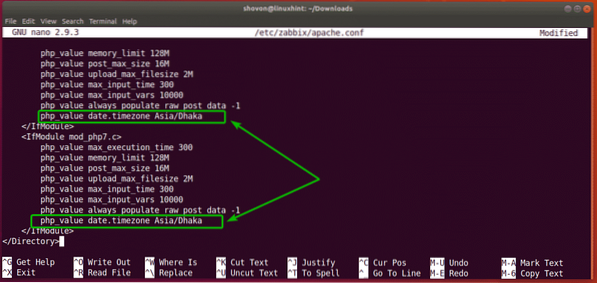
Dabar paleiskite iš naujo zabbix-serveris, zabbix-agentas ir apache2 paslaugas su tokia komanda:
$ sudo systemctl paleiskite iš naujo zabbix-server zabbix-agent apache2
Dabar pridėkite zabbix-serveris, zabbix-agentas ir apache2 paslaugos jūsų „Ubuntu 18“ paleidimui.04 LTS mašina su tokia komanda:
$ sudo systemctl įgalinti zabbix-server zabbix-agent apache2
zabbix-serveris, zabbix-agentas ir apache2 paslaugos turėtų būti įtrauktos į sistemos paleidimą ir jos bus paleistos automatiškai, kai jūsų kompiuteris bus paleistas.

Dabar paleiskite šią komandą, kad rastumėte „Ubuntu 18“ IP adresą.04 LTS mašina:
$ ip aKaip matote, mano atveju mano „Ubuntu 18“ IP adresas.04 LTS mašina yra 192.168.21.128. Jums turėtų būti kitaip. Taigi, nuo šiol būtinai pakeiskite jį savo.
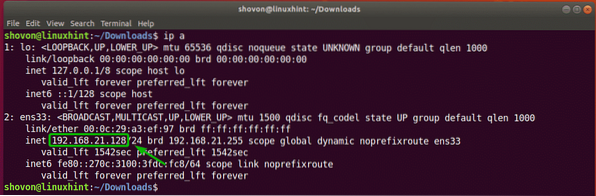
Dabar apsilankykite http: // 192.168.21.128 / zabbix iš jūsų mėgstamos interneto naršyklės ir turėtumėte pamatyti šį puslapį. Pirmą kartą paleisdami „Zabbix“ priekinę dalį, turite sukonfigūruoti „Zabbix“ priekinę. Norėdami tai padaryti, spustelėkite Kitas žingsnis.
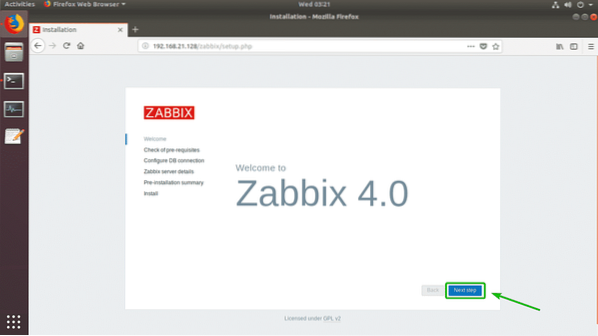
Dabar įsitikinkite, kad visi reikalingi reikalavimai yra gerai. Tada spustelėkite Kitas žingsnis.
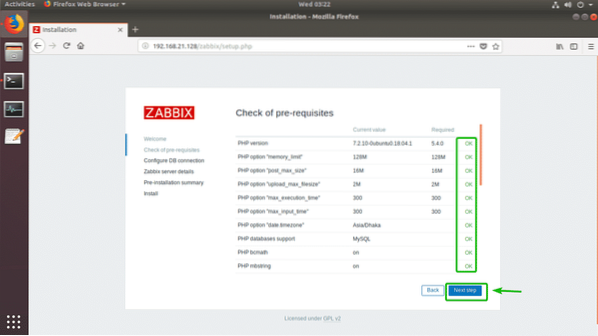
Dabar įveskite „MySQL / MariaDB“ duomenų bazės vartotojo slaptažodį zabbix (mano atveju taip yra zabbix) ir spustelėkite Kitas žingsnis.
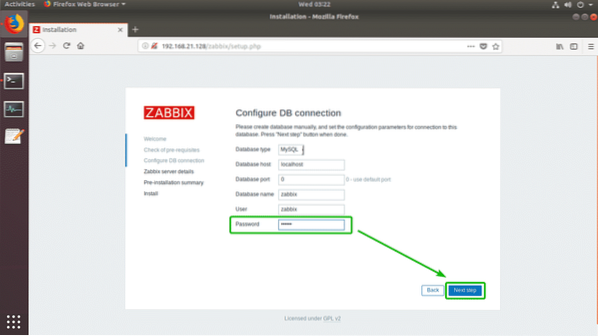
Dabar spustelėkite Kitas žingsnis.
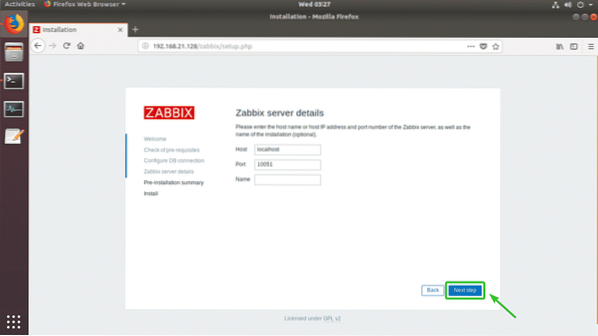
Įsitikinkite, kad visa informacija yra teisinga. Tada spustelėkite Kitas žingsnis.
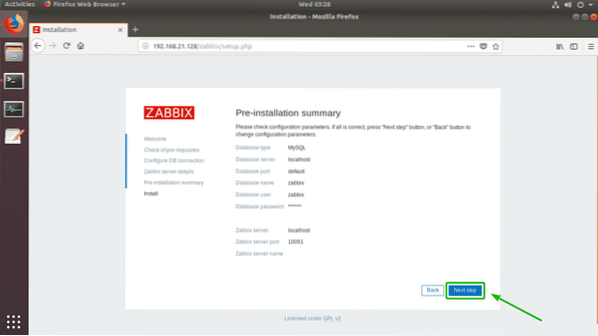
„Zabbix“ turėtų būti sėkmingai sukonfigūruotas. Dabar spustelėkite Baigti.
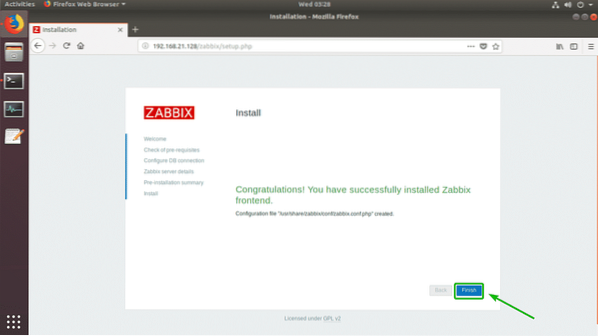
Dabar turėtumėte galėti prisijungti kaip numatytasis vartotojas Administratorius su numatytuoju slaptažodžiu zabbix.
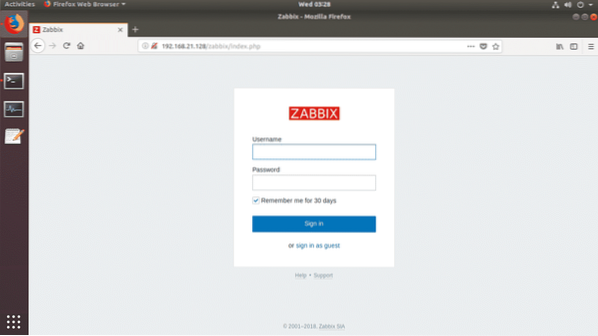
Prisijungę turėtumėte pamatyti „Zabbix“ informacijos suvestinę. Dabar galite naudoti „Zabbix“ tiek, kiek norite.
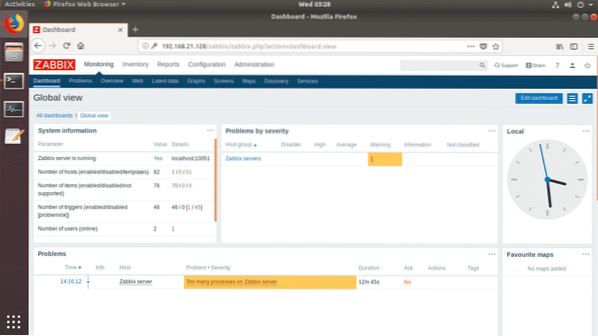
Taip jūs įdiegiate „Zabbix“ į „Ubuntu 18“.04 LTS. Dėkojame, kad perskaitėte šį straipsnį.
 Phenquestions
Phenquestions


